С 2015 года разработчиками 1С было реализовано решение для Mac OS, благодаря чему пользователи продуктов Apple смогли пользоваться программой 1С. Так как сама система OS X является довольно закрытой, некоторые типовые процедуры проходят немного по-иному нежели на Windows. Также 1С имеет некоторые ограничение в своей работе (подробнее https://its.1c.ru/db/v8311doc#bookmark:dev:TI000001744).
Важное примечание! На последних обновлениях MacOS Sonoma, на данный момент нет возможности запускать программу 1С. От разработчиков 1С нет решений данной проблемы и точно информации по этому вопросу, на момент написания этой статьи, тоже нет.
В этой статье разберутся особенности установки и настройки 1С для работы на Mac OS.
Установка Технологической платформы 1С.
Сам процесс установки Платформы 1С на Mac OS мало чем отличается от Windows, но пользователям, которые недавно перешли на Mac, будет не совсем очевидно как это происходит, поэтому начать стоит с этого вопроса.
Для установки понадобится:
- Перейти на сайт Портала 1С, перейти «Технологическая платформа 8.3».
.png)
2. Выбрать необходимую версию платформы.
3. Во вкладке «Mac OS» нажать на «Тонкий клиент 1С:Предприятия для macOS» для установки тонкого клиента или же «Клиент 1С:Предприятия для macOS» для установки толстого клиента.
.png)
4. Далее «Скачать дистрибутив».
5. Загрузится файл в формате .dmg, необходимо открыть его и там запустить установщик, он имеет формат .pkg
.png)
6. После чего начнется довольно стандартный процесс установки
.png)
7. После установки появится уведомление «Установка прошла успешно".
.png)
На этом процесс установки Платформы 1С можно считать оконченным.
Установка лицензий 1С.
Если используется аппаратный ключ, то необходимо:
1. Скачать драйвер «Драйвер аппаратных лицензий платформы 1С:Предприятия (Sentinel HASP)». Найти его можно на Портале 1С.
.png)
2. Открыть скачанный «Sentinel_Runtime.dmg».
3. В открывшемся окне два раза нажать на «Install Sentinel Runtime Environment
.png)
4. После чего начнется стандартный процесс установки, не требующий дополнительных действий.
Для активации программной лицензии:
Если лицензия ПРОФ или КОРП версии, то достаточно создать чистую базу и открыть ее – появится окно активации лицензии, ПИН-код которой состоит из 15-ти цифр. Все довольно просто.
.png)
Если Базовая версия лицензии, то не все так гладко:
1. Для начала необходимо скачать и установить Шаблон создания новой базы, шаблон соответственно должен быть Базовой версии.
.png)
2. Далее создать чистую базу на основе этого шаблона.
3. Открыть созданную базу. ВАЖНО! Для активации Базовой лицензии – открывать конфигурацию БАЗОВОЙ версии.
.png)
4. Далее появится следующее окно.
.png)
5. Нажать «Да».
6. Далее выбрать «Автоматически» и ввести ПИН-код лицензии. Он состоит из 16-ти цифр и выглядит следующим образом:
.png)
Бывают ситуации, когда при активации Базовой лицензии появляется окно Получения лицензии ПРОФ или КОРП версии, показанное ранее. Зачастую, пользователи не обращают на это внимания и пытаются активировать дальше. Но на моменте ввода ПИН-кода, сталкиваются с тем, что он не вмещается. Все это случается из-за того, что 1С для активации Базовой лицензии требует полные права, или же права суперпользователя, на каталог куда устанавливаются эти самые лицензии (а именно /var/1C/licenses), но по умолчанию Mac OS не предоставляет такого доступа.
Чтобы активировать Базовую лицензию в такой ситуации нужно в Терминале прописать команду “sudo/opt/1cv8/8.3.XX.XXXX/1cv8”, где XX.XXXX – версия установленной платформы 1С. Данная команда позволяет открыть 1С с правами суперпользователя и доступом к каталогу хранения лицензий. Далее процесс активации как описан выше.
Стоить отметить еще раз, что Базовая лицензия имеет 16-значный ПИН-код, а ПРОФ и КОРП лицензии – 15-значный ПИН-код.
Установка шаблонов конфигураций баз 1С.
Установка шаблонов на Mac OS также имеет свои особенности.
Вначале с Портала 1С скачать «Дистрибутив создания новой базы» либо же «Полный дистрибутив»необходимой конфигурации. Установщик шаблона поставляется в архиве, который нужно распаковать.
.png)
Далее можно выделить 2 основных сценария установки:
Первый из них, и более простой, когда в поставке Дистрибутива шаблона имеется «Исполняемый файл Unix» setup.
.png)
Для установки шаблона достаточно открыть этот файл.
Если при запуске выходит ошибка «Файл комплекта установки 1cv8.efd не найден» или установка просто не начинается, тогда:
1. Правой кнопкой мыши по setup.app и нажать «Показать содержимое пакета».
.png)
2. Далее перейти Contents – MacOS и открыть setup.
3. Начнется стандартный процесс установки Шаблона конфигурации 1С; единственная настройка – это выбор пути, куда произойдет установка, рекомендуется лучше не изменять его, так как 1С по умолчанию ссылается именно на этот путь.
.png)
Во втором случае, в архиве имеется файл setup, но он имеет формат «Документ» или «Документ TextEdit.app» и у ярлыка другой значок.
.png)
Есть 2 способа установки.
Первый – установка при помощи Windows.
Способ распространенный и довольно универсальный, но не всегда доступный, так как для этого понадобится ПК на Windows.
- Установить шаблон и создать базу на ОС Windows (подробнее https://b-rs.ru/company/article/obshchie-svedeniya-o-ka)
2. В режиме Конфигуратора выгрузить .dt при помощи команды «Выгрузить информационную базу».
.png)
3. Создать чистую базу на MacOS без шаблона: Добавить – Создание новой информационной базы - Создание новой информационной базы без конфигурации...
.png)
4. Открыть созданную базу в режиме Конфигуратор на MacOS и загрузить полученный ранее файл .dt при помощи команды «Загрузить информационную базу".
.png)
5. После того как база будет загружена, будет предложено перезапустить Конфигуратор, нужно нажать Да.
На этом процесс закончен и можно работать в базе.
Второй способ слабо распространен, но более быстрый и нет необходимости в использовании другого ПК на Windows.
Для этого:
1. В Терминале использовать команду chmod +x ‘путь к файлу setup’, пример команды - chmod +x /Users/test/Download/Retail_3_0_6_171_setup1c\ 2/setup. (Можно просто прописать chmod +x и перетащить необходимый файл из папки Дистрибутива в окно терминала и нажать Enter).
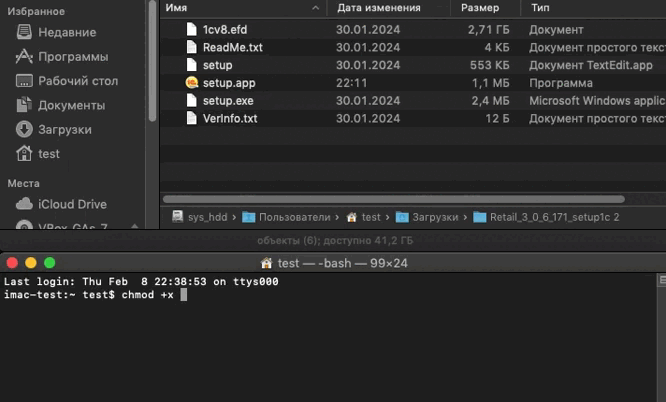
2. Далее ПКМ по setup.app – Показать содержимое пакета – Contents – MacOS и сделать то же самое для файла setup, который находится тут. Пример команды - chmod +x /Users/test/Download/Retail_3_0_6_171_setup1c\ 2/setup.app/Contents/MacOS/setup.
После чего файл setup приобретет необходимый формат и его можно запускать для установки Шаблона.
.png)
Дальнейший процесс описан выше.
Очистка кэша 1С на MacOS.
Бывают случаи, когда в 1С возникает непредвиденная ошибка, у которой может быть множество причин, но самым основным и первостепенном средством ее устранения является очистка кэша 1С. На MacOS, в силу ее закрытости, довольно тяжело найти где он хранится в отличии от того же Windows. Так где же найти и как почистить кэш 1С на маке?
Есть 2 способа:
Первый - через удаление базы из списка баз в режиме Запуска 1С:Предприятия. Для этого:
1. Выбрать базу и скопировать снизу окна путь к базе.
.png)
2. Нажать «Удалить». Это не удалит ее полностью, она также будет хранится на жестком диске, но перестанет быть видимо в списке.
3. Далее нужно снова добавить ее, для этого Добавить – Добавление в список существующей информационной базы – Дать наименование базе – Прописать скопированный путь.
.png)
Это не удалит кэш с ПК, так как при передобавлении базы 1С присваивает новый ID базе и создает новую папку, старая остается хранится. Не совсем правильный способ, но легкий и быстрый.
Второй – вручную удалить каталоги хранения кэша. Хоть и их довольно сложно было отыскать, но не нереально. Потребуется:
1. Перейти по пути ~/.1cv8/1C/1cv8/, для этого достаточно просто скопировать его в Spotlight.
.png)
2. Удалить папки, имеющие подобное наименование как на картинке. Это и есть кэш 1С.
.png)
На этом процесс очистки кэша завершен.
Общий список каталогов и команд из статьи
/User/test/.1cv8/tmplts – каталог шаблонов конфигураций;
~/.1cv8/1C/1cv8/ - каталог с кэшем
/var/1C/licenses – каталог с файлами лицензий
sudo /opt/1cv8/X.X.XX.XXXX/1cv8 – команда запуска 1С с правами суперпользователя
chmod +x "Путь к файлу" – команда преобразования файла setup в необходимый формат для установки
Специалисты компании «1С:БИЗНЕС РЕШЕНИЯ» помогут Вам освоить все возможности программ 1С, помогут установить, проведут бесплатную демонстрацию программ и ответят на вопросы!
Узнать подробнее можно по телефону +7 (3532) 43-05-17.

.JPG)